1、首先打开PPT

2、选择幻灯片放映,从头开始放映

3、接下来我们在幻灯片放映的状态下,滑动鼠标到左下角位置,会出现如下图,选择画笔类型

4、选择画笔线条

5、选择画笔线条的颜色

6、设置鼠标是否可见等

7、也可对幻灯片进行直接录制
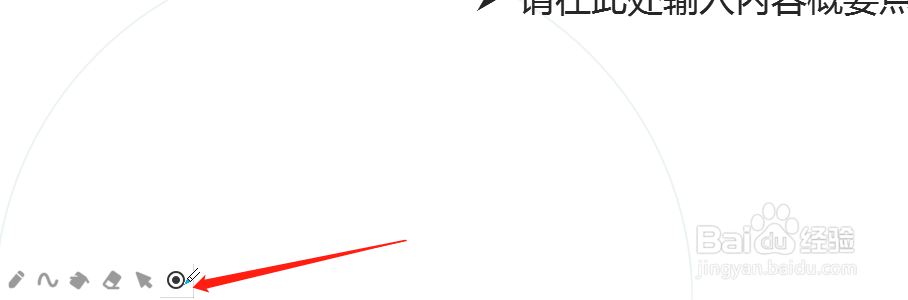
8、设置后的操作如下图所示

9、双击或者按ESC快捷键退出时,会提示是否保存我们的备注,如果是,则在下次进行同样演讲的时候,就很方便

10、保存好的标注幻灯片如下图所示
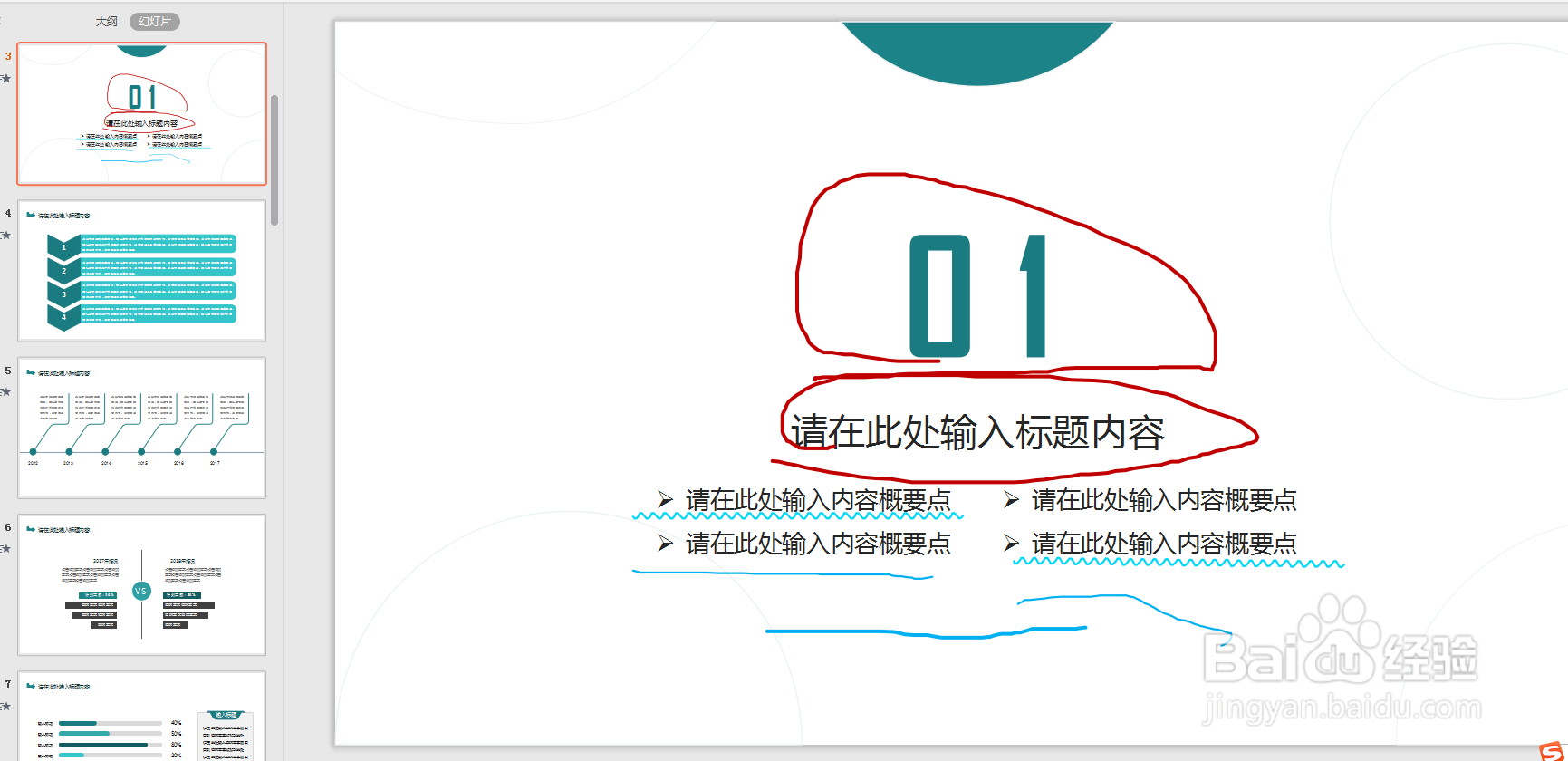
11、总结:1、打开PPT2、放映PPT3、设置画笔工具颜色参数4、对幻灯片进行标注5、退出时保存
